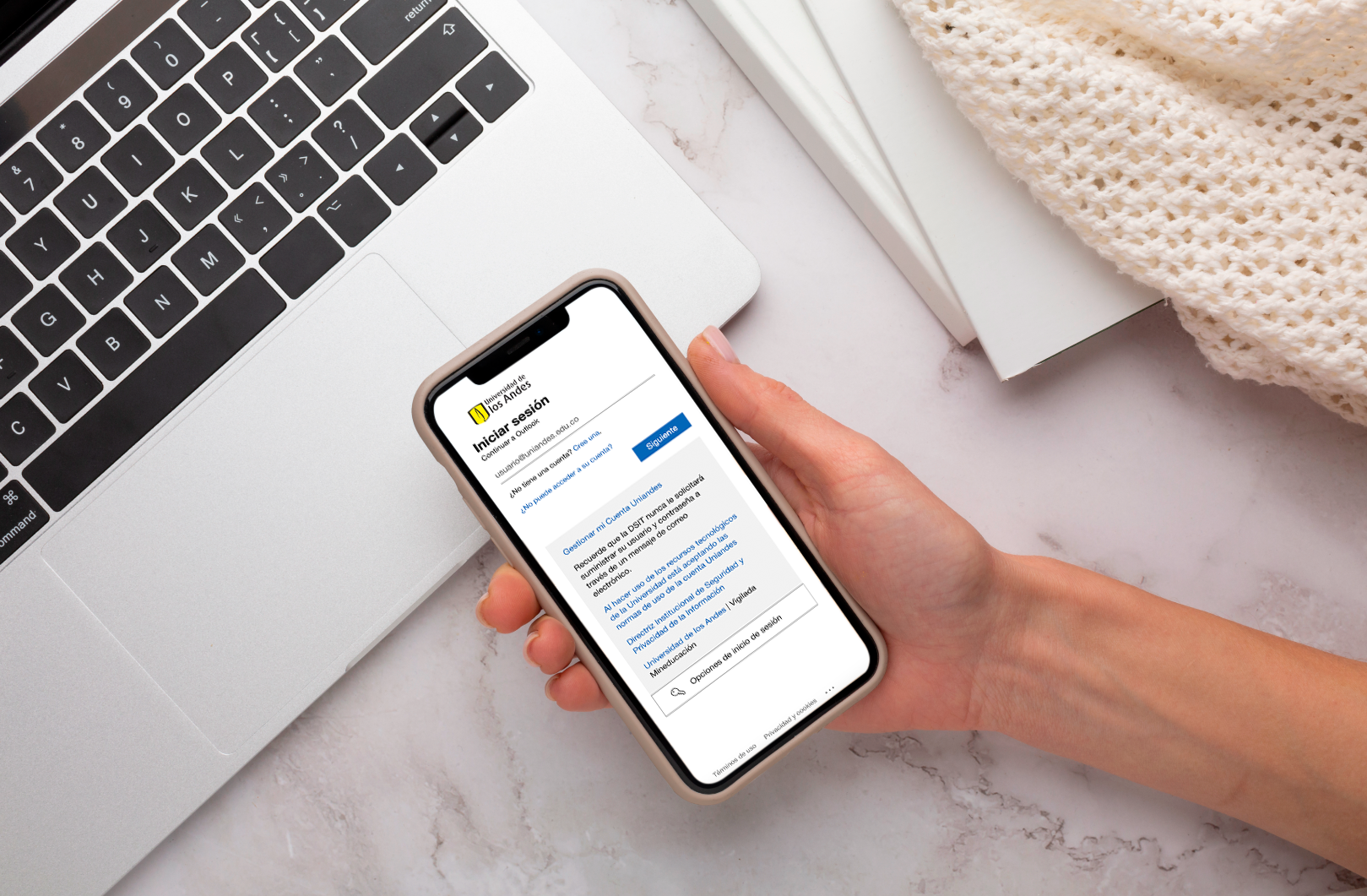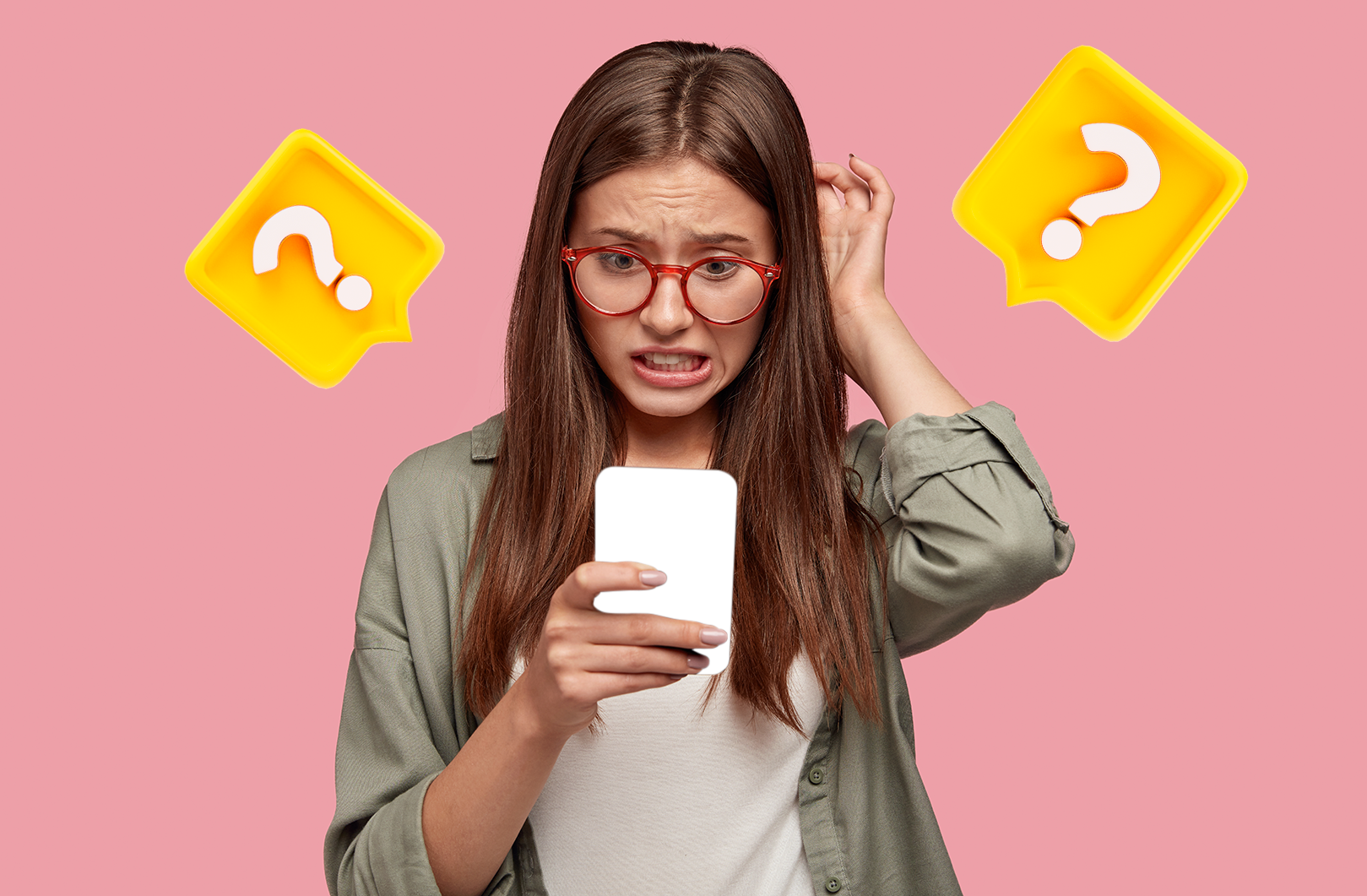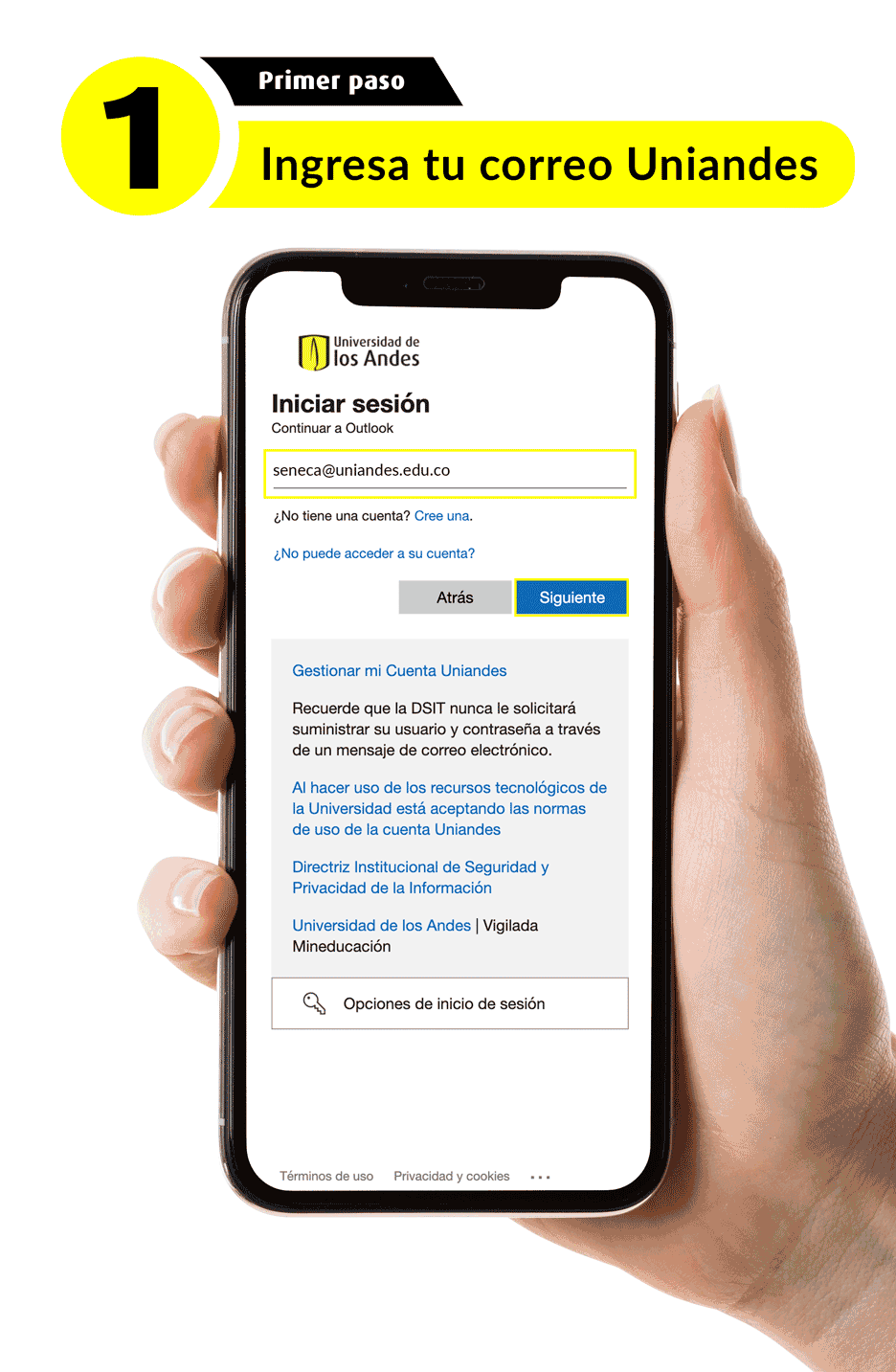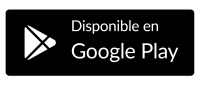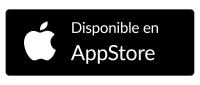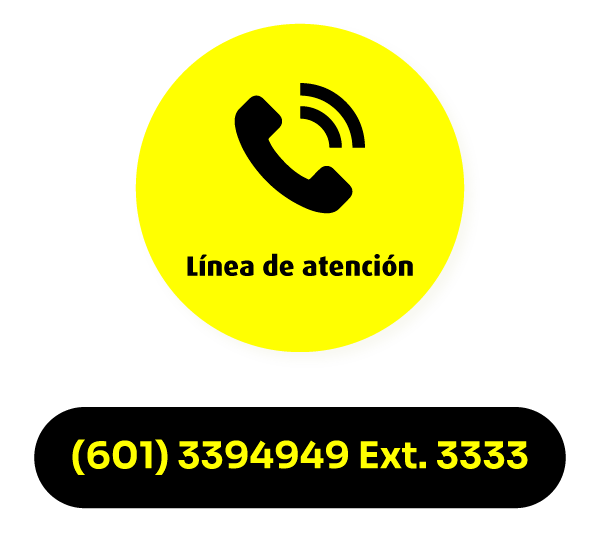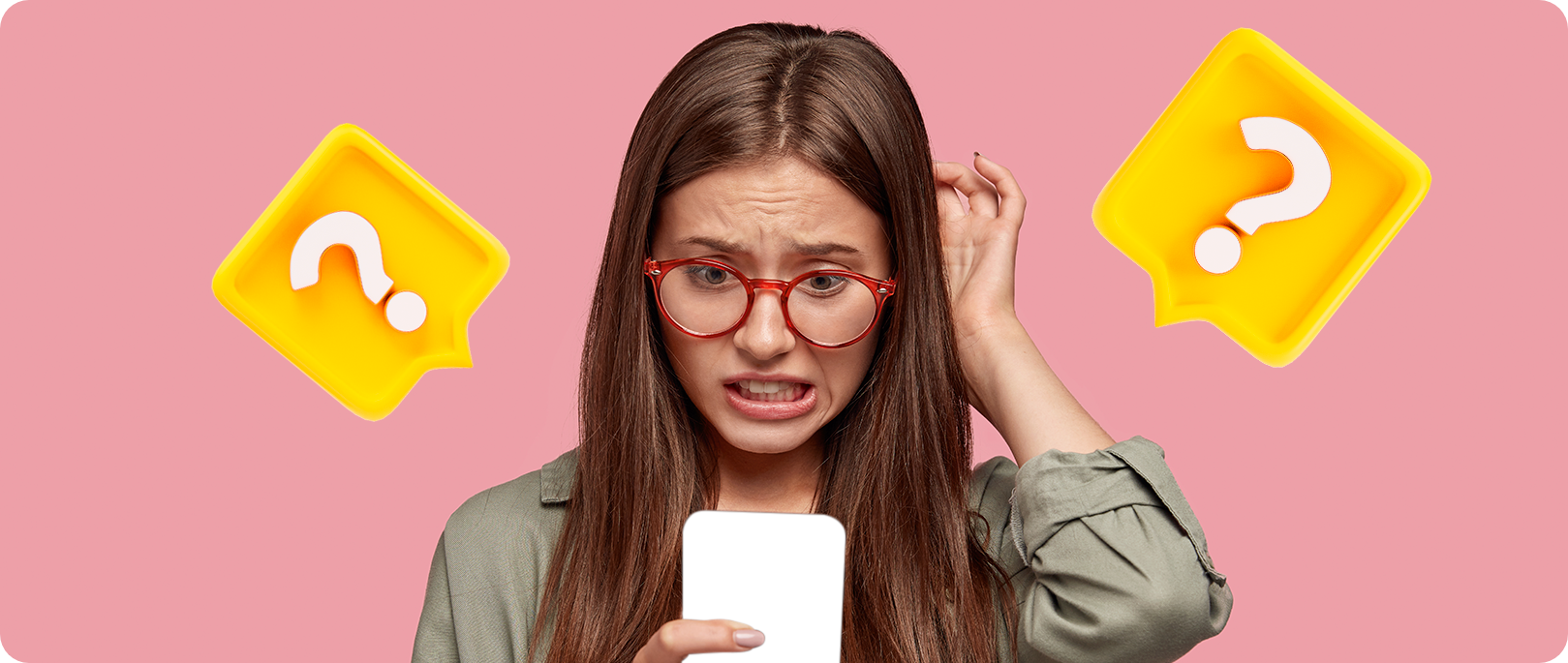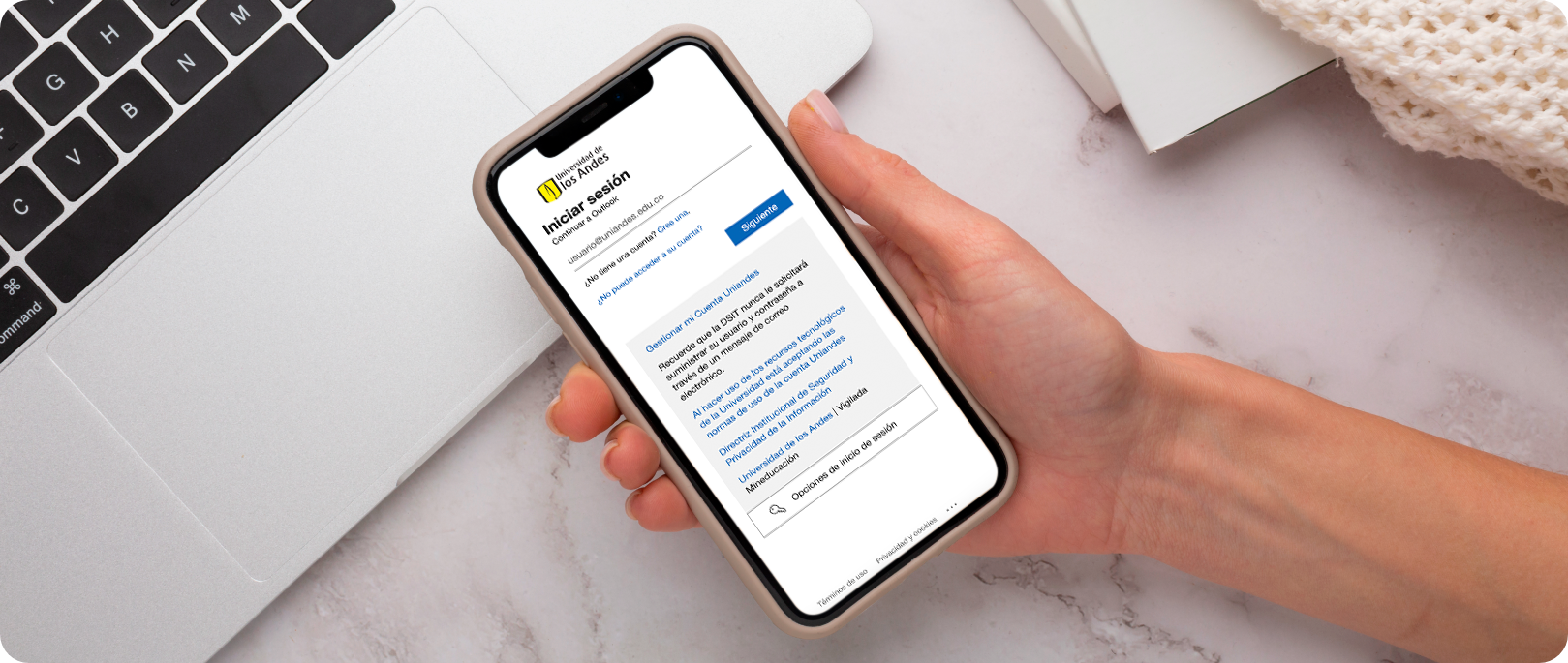Mi Cuenta Uniandes
Tu Cuenta Uniandes es la llave de acceso a todos tus servicios digitales de la universidad ¡y mucho más!
Gestiona tu Cuenta Uniandes
Cambiar mi contraseña
Recuperar mi contraseña
¿Necesitas ayuda?
Ver vídeo tutorial.
Desactivar por un día mi A2P
Desactiva por un día tu Autenticación en 2 Pasos A2P, en caso de emergencia para acceder a tu cuenta Uniandes.
Recordar mi correo Uniandes
Cambiar mi correo alterno
Cambia el correo alterno para la recuperación de tu contraseña Uniandes.
¿Necesitas ayuda?
Ver vídeo tutorial.
Cambiar mi método A2P
Te sugerimos utilizar la app Authenticator como método A2P predeterminado.
Configura los métodos A2P
Configura los métodos de autenticación de tu cuenta Uniandes para acceder de forma segura a los servicios digitales de la Universidad.

¡Hola soy Séneca Bot! Tu asistente virtual
Consulta estas recomendaciones para solucionar los inconvenientes que puedas tener con tu Cuenta Uniandes o tu Autenticación en dos pasos A2P.
Protege tu Contraseña Uniandes

Tu clave o contraseña es la llave de entrada a toda tu información
¡Protégela en todo momento!
Una buena clave o contraseña tiene que tener una longitud de por lo menos 8 caracteres y debe incluir:
- Letras mayúsculas, minúsculas y números no consecutivos.
- Caracteres especiales, como por ejemplo #$%&?.

Debe ser creativo para que no la olvides y la puedas recordar fácilmente.

No uses palabras comunes o fáciles de adivinar: nombres de personas o mascotas, fechas especiales o números de cédula.

No reutilices contraseñas con pequeñas modificaciones, ya que podrían ser fáciles de adivinar o deducir.

No anotes tus contraseñas en papelitos ni la guardes en archivos en tu computador o celular, alguien podría llegar a verla o podrías perder tu dispositivo.

Es peligroso permitir que los navegadores recuerden tus contraseñas, si alguien más tiene acceso a tu dispositivo o es infectado con malware, tus contraseñas estarán en riesgo.

Evita utilizar las mismas contraseñas que usas para acceder a tus redes sociales, pues estas pueden filtrarse y poner en riesgo tu Cuenta Uniandes.


Es muy importante que uses correctamente tu cuenta Uniandes. Conoce los términos y condiciones del servicio que te presta la Universidad de los Andes.

Cumplir con los lineamientos y la normatividad de la Universidad de los Andes. Puedes consultar toda la normatividad con más detalle en este enlace.

Utilizar tu Cuenta Uniandes únicamente para fines académicos o para realizar funciones administrativas.

Recuerda... ¡El uso de tu cuenta Uniandes y contraseña es personal e intransferible!

Utilizar tu cuenta siempre en un entorno seguro.

Mantener actualizados tus datos en el sistema, como tu correo alterno de recuperación, número telefónico, etc.

Tener activo en todo momento la autenticación en dos pasos A2P.

Notificarnos cualquier incidente de seguridad o sospecha de suplantación de identidad.

Realizar copias de seguridad de tu información.
Configura la Autenticación en Dos Pasos (A2P)
Primer paso
Inicia sesión en tu correo Uniandes con tu usuario y tu contraseña segura.
Segundo paso
Descarga e instala en tu dispositivo móvil la app Microsoft Authenticator, recuerda aceptar todas las notificaciones para su correcto funcionamiento.
Tercer paso
Sigue atentamente el asistente de configuración para enlazar tu cuenta Uniandes y tu A2P.
¿Necesitas ayuda?
Preguntas Frecuentes
¿Qué aplicaciones o clientes de correo electrónico funcionan para acceder mi Correo Uniandes?
Te recomendamos utilizar únicamente Microsoft Outlook (software licenciado por la Universidad de Los Andes), ya sea en su versión de escritorio, app móvil o a través de su versión web, a la cual puedes acceder ingresando a correo.uniandes.edu.co.
Si trabajas en equipos Mac (sistemas operativos MacOS) puedes utilizar la app Mail de Apple. Cerciórate que tu sistema operativo se encuentre actualizado a su última versión o de lo contrario esta app presentará fallas y no te permitirá ingresar a tu correo Uniandes.
Recuerda que la Universidad de Los Andes solo te podrá dar soporte sobre software o aplicaciones licenciadas. Clientes de correo externos como Gmail o Thunderbird, entre otros, no son compatibles con tu Correo Uniandes y no podremos colaborarte con su configuración.
¿Necesito un smartphone o tablet para activar mi Cuenta Uniandes y mi A2P?
No es necesario que cuentes con un smartphone y/o tablet para que puedas configurar tu Cuenta Uniandes. Selecciona como método de autenticación recibir un código de seguridad a tu teléfono móvil o teléfono fijo, para que puedas continuar con el proceso de configuración.
Si deseas utilizar la app Microsoft Authenticator para activar la autenticación, sí es necesario que cuentes con un smartphone y/o tablet en donde puedas descargar la app.
¿Qué pasa si se me pierde o me roban mi celular?
Lamentamos mucho este incidente. Para estos casos puntuales podrás configurar tu A2P con otro número telefónico, por favor contáctanos a través de nuestros canales de atención para colaborarte con el proceso:
- Séneca Bot – tecnologia.uniandes.edu.co
- Línea de atención – (601) 3394949 ext. 3333
- Mis Solicitudes – missolicitudes.uniandes.edu.co
Si no cuentas con un número telefónico alterno puedes desactivar temporalmente tu A2P por un día, ingresa al siguiente enlace y sigue los pasos. Ten en cuenta que solo podrás realizar este proceso durante 3 días seguidos.
Te recomendamos a futuro tener la app Authenticator instalada en más de un dispositivo personal, como por ejemplo en tu celular y en tu tablet, así podrás autenticarte en un dispositivo de respaldo.
Cambié de teléfono de celular y quiero activar A2P en mi nuevo dispositivo
Si todavía cuentas con tu teléfono celular anterior
Descarga la app Authenticator en tu nuevo teléfono celular, enlaza tu Cuenta Uniandes con tu usuario, contraseña y acepta la notificación en tu anterior teléfono celular, si necesitas ayuda sigue este vídeo tutorial.
Si no cuentas con tu teléfono celular anterior
- Desactiva temporalmente tu A2P a través de este enlace
- Una vez desactives tu A2P puedes configurarlo en una tablet o un teléfono de respaldo, a través de este enlace Si requieres apoyo para realizar el procedimiento puedes guiarte con este vídeo tutorial
Si no cuentas con una tablet o un teléfono de respaldo, puedes utilizar tu teléfono fijo de tu casa u oficina como medida temporal.
Si presentas inconvenientes por favor contáctanos a través de nuestros canales de atención.
¿Cómo sincronizar mis contactos en mi iPhone con mi Cuenta Uniandes y la app de mail de apple?
Para configurar tu Correo Uniandes a través de la app mail de Iphone y sincronizar tus contactos en tu celular debes realizar los siguientes pasos:
- Dirígete a “Configuración”
- Selecciona la opción “Mail”
- Posteriormente selecciona “Cuentas”
- Y selecciona “Agregar cuenta”
- Elige la opción de agregar cuenta con Microsoft Exchange
- Escribe tu usuario de correo Uniandes y la descripción de la cuenta Ej. Universidad de Los Andes
- En el mensaje emergente selecciona la opción “Iniciar sesión”
- Inicia sesión con tu usuario, contraseña Uniandes y autentica tu identidad con tu A2P
- Por último, acepta los permisos solicitados para que tu cuenta Uniandes quede configurada en tu app mail de iPhone y puedas acceder a todos tus contactos.
Si te aparece un mensaje de alerta indicándote que es “Imposible crear cuenta. Ya existe una cuenta Exchange idéntica” procede a eliminar la cuenta y realizar nuevamente los pasos de configuración
Si presentas inconvenientes por favor contáctanos a través de nuestros canales de atención.
Tengo planeado un viaje fuera del país ¿cómo funcionará mi A2P?

Puedes hacerlo fácilmente si tienes instalada la aplicación Microsoft Authenticator en tu celular. Esta app funciona sin necesidad de Wi-Fi ni datos móviles, estés donde estés. Puedes consultar este vídeo tutorial para cambiar tu método de autenticación a Microsoft Authenticator.

- Antes de tu viaje, asegúrate de tener instalada la aplicación Microsoft Authenticator en tu celular y de haber configurado tu cuenta Uniandes.
- Abre la app. Verás el nombre de tu cuenta Uniandes; tócala para abrirla.
- Aparecerá un código de 6 dígitos bajo la opción “Código de contraseña de un solo uso”.
- En tu navegador, entra a correo.uniandes.edu.co.
- Escribe tu usuario y contraseña, y haz clic en Siguiente.
- Cuando te pidan verificar tu identidad, haz clic en “No puedo usar mi aplicación Microsoft Authenticator en este momento”.
- Selecciona “Usar código de verificación”, escribe el código de 6 dígitos que te mostró la app, ¡y listo! Ya estás dentro de tu cuenta.
Si tienes como método de autenticación predeterminado el mensaje o la llamada y estás fuera de Colombia sin roaming activado, es probable que no recibas el código de verificación. Por eso, recomendamos usar la app Microsoft Authenticator como la opción más confiable para acceder a tu cuenta.

Comunícate con nosotros a través de nuestros canales de atención para ayudarte.
¿Cómo puedo cambiar mi método A2P?
Te recomendamos que utilices la autenticación A2P a través de notificación mediante la app Authenticator, ya que es el método más práctico y fácil de utilizar, activa las notificaciones para ingresar a tu Cuenta Uniandes de una forma práctica, fácil y segura, usando conexión wifi o datos móviles. Si deseas cambiar el método por código de mensaje de texto o llamada telefónica, este vídeo tutorial.
No me llega la notificación, el token, mensaje o la llamada de autenticación
Si tienes notificación o token activado:
- Abre la aplicación Microsoft Authenticator desde tu celular y/o tablet.
- En el menú de la app selecciona la opción de refrescar “Comprobar notificaciones” o desliza hacia abajo para buscar notificaciones.
- Si se encuentra una confirmación pendiente, aparecerá la notificación de aprobación, sigue los pasos de autenticación de manera habitual.
Recomendaciones:
- Cerciórate que tu smartphone y/o tablet cuenten con conexión wifi o datos móviles.
- Si estás utilizando datos móviles comprueba que tu app Authenticator no tenga restringido el uso de datos móviles, para eso, puedes verificar en la configuración general de tu celular en la sección de uso de datos (varía para cada modelo).
- Cerciórate que tu app esté actualizada a su última versión y que tu Cuenta Uniandes se encuentre vinculada correctamente.
Si tienes mensaje de texto o llamada activada:
Esta situación puede presentarse por congestión en las redes de tu operador o porque tienes poca señal móvil. Dale un par de minutos y vuelve a intentarlo.
Recomendaciones:
- Te sugerimos cambiar el método de autenticación por la opción de notificación mediante la app de Authenticator. Sigue atentamente los pasos de este vídeo tutorial.
Si presentas inconvenientes por favor contáctanos a través de nuestros canales de atención.
Canales de Atención
Si tienes inconvenientes, puedes contactarnos a través de nuestros canales de atención.
🕑 Horarios de atención: lunes a viernes de 6:30 a.m. – 6:30 p.m. Sábados 8:00 a.m. – 12:00 m. (GMT-5). Recuerda tener en cuenta la diferencia horaria según el país en donde te encuentres.